En af de første streamingtjenester, der kom ind i verdenen af ubegrænset indhold, er Netflix. Og du kan nu få adgang til Netflix direkte fra dit Vizio TV.
Uanset hvilken Netflix-abonnementsplan du vælger, kan du få adgang til et stort udvalg af tv-serier og film uden at skulle udholde irriterende reklamepauser.
Netflix er en streamingtjeneste, som mange Vizio TV-ejere bare ikke kan leve uden, og Vizio TV er fantastiske, fordi de giver dig mulighed for at downloade flere populære streamingapps, som Netflix.
Men hvad sker der, når den pludselig holder op med at fungere ordentligt? Læs videre for at lære, hvordan du løser problemer med afspilning, indlæsning eller forbindelse til Netflix.
Vizio TV kan ikke få adgang til Netflix
Netflix har en stor brugerbase og er et velkendt streamingbrand. Nogle af dem streamer Netflix på deres Vizio smart-tv.
På deres Vizio smart TV har flere brugere dog for nylig klaget over, at de ikke kan få adgang til Netflix uden problemer.
De oplever problemer med nedbrud, buffering, forsinkelse, frysning og sort skærm.
Sørg for, at dit tv er forbundet til et netværk med tilstrækkelig downloadhastighed, tænd og sluk for tv’et, eller udfør en fabriksnulstilling på dit tv, hvis Netflix ikke vil afspille, indlæse eller oprette forbindelse.
Brug disse fejlfindingsprocedurer for at få Netflix til at fungere igen.
- Du skal trykke på knappen “Menu” på fjernbetjeningen og vælge “Network” i den menu, der vises på tv-skærmen, for at tjekke netværksstatus på dit Vizio-tv.
- Derefter vælger du “Network Test/Test Connection”, som vil vise, om dit tv har den nødvendige downloadhastighed eller forbindelse til at betjene programmer som Netflix.
Netflix vil ikke afspille på Vizio TV
Hvis Netflix ikke afspilles på dit Vizio TV, kan din netværksforbindelse være problemet. For at fejlfinde kan du tjekke, om andre enheder, der er forbundet til det samme netværk, fungerer korrekt, genstarte din router eller gendanne dit tv til fabriksindstillingerne for at få Netflix til at spille.
Hvis Netflix ikke kan afspilles på dit Vizio-tv, skal du først tjekke, om dit netværk fungerer korrekt på en anden enhed. Tag en laptop eller telefon, der er forbundet til det samme netværk som dit tv, med ind i det samme rum, hvor dit tv er.
TV’et bør kunne oprette forbindelse, hvis enheden på det samme netværk fungerer, som det skal. Hvis ikke, kan der være problemer med din router.
| 1. Kontrollér, at Netflix er kompatibel med dit Vizio TV. | Mange antikke Vizio-tv’er mistede deres evne til at bruge Netflix-appen i slutningen af 2010’erne. Størstedelen af disse TV er udstyret med forældede CPU’er, der ikke kan køre Netflix-appen. Hvis du slukker og tænder dit Vizio-tv igen, kan det løse eventuelle problemer med Netflix samt andre problemer og funktionsfejl. |
| 2. Vizio TV’ets strømcyklus | Hvis du slukker og tænder dit Vizio TV igen, kan det løse eventuelle problemer med NetFlix samt andre problemer og funktionsfejl. |
| 3. Frakobling af Vizio-router, modem og TV | Vizio-routeren, -modemet og -tv’et skal kobles fra for at diagnosticere, men ikke løse, Netflix-problemet. |
| 4. Kør en internethastighedstest | På grund af træg forbindelse kan Netflix og andre streamingtjenester jævnligt have problemer med buffering. I værste fald er din internetforbindelse for langsom eller uregelmæssig til overhovedet at forbinde til Netflix’ servere. |
| 5. Brug Netflix’ log ind- og log ud-proces | Ved at tjekke ud og ind i din Netflix-app igen, kan du løse eventuelle midlertidige Netflix-problemer og komme tilbage på sporet. |
| 6. Opdater firmwaren på dit Vizio TV | Tidligere var det kun Vizio-tv’er, der modtog automatiske opdateringer, der kunne bruges. Det eneste, du skal gøre, er at holde dit tv tilsluttet; resten klares automatisk. |
| 7. Rensning af cachen på dit tv | På Vizio TV er der ikke meget lagerplads. Derfor kan det samle cache og data fra flere programmer, som enheden er vært for, herunder Netflix-appen. |
| 8. Deaktiver din VPN | Hvis du bruger en VPN, som Netflix har formået at blokere, vil du sandsynligvis ikke kunne få adgang til dit streamingindhold. |
| 9. Fabriksindstil dit tv | Vi har prøvet alle de hurtige løsninger, så det er tid til at prøve en ting mere: en fabriksnulstilling. Resultatet er, at alle dine tv-indstillinger, inklusive dem for din Netflix-app, slettes. |
| 10. Netflix på Vizio TV: Geninstallering og afinstallering | Geninstallation af Netflix-appen på Vizio TV er en anden effektiv reparation af Netflix-appen, der ikke fungerer. |
Hvorfor fungerer Netflix ikke på mit Vizio Smart TV?
En af de årsager, vi har listet nedenfor, kan få Netflix til at holde op med at fungere korrekt.
- Problemer med internetforbindelsen.
- Forældet applikation.
- Forældet software på en gadget.
- En kortvarig fejl.
- Strømafbrydelse på Netflix.
- Hukommelsesproblemer med Vizio TV’er.


Hvordan kan jeg løse Netflix-problemer på mit Vizio Smart TV?
1. Kontrollér, at Netflix er kompatibel med dit Vizio TV.
I slutningen af 2010’erne mistede flere vintage Vizio TV deres evne til at bruge Netflix-appen. Størstedelen af disse TV har forældede CPU’er, der ikke er i stand til at understøtte Netflix-appen. Disse modeller vil højst sandsynligt aldrig blive Netflix-kompatible igen.
2. Vizio-tv’ets strømcyklus
Den hurtigste og enkleste løsning til at løse Netflix-problemer, såvel som andre fejl og funktionsfejl med dit Vizio TV, er at slukke og tænde det igen. Undervurder ikke de fordele, strømcykling kan have på dit system, selvom det måske ikke ser ud af meget.
Gør følgende for at genstarte dit Vizio TV:
- Sluk først for dit Vizio TV.
- Tag strømkablet ud af TV’et, og vent ca. to minutter, før du sætter det i igen.
- Genstart dit tv, og åbn Netflix-appen.
- Kontrollér Vizio TV’et for at se, om applikationen nu er aktiv.
3. Frakobling af Vizio-router, modem og tv
- Sluk for hvert af dine tre apparater.
- Tag hver enkelt af dem ud af strømforsyningen.
- Tilslut alle dine tre enheders forbindelser, når du har trukket stikket ud på en af dem, og vent derefter i cirka fem minutter.
- Tænd for dit tv, og se, om du nu kan streame med Netflix.
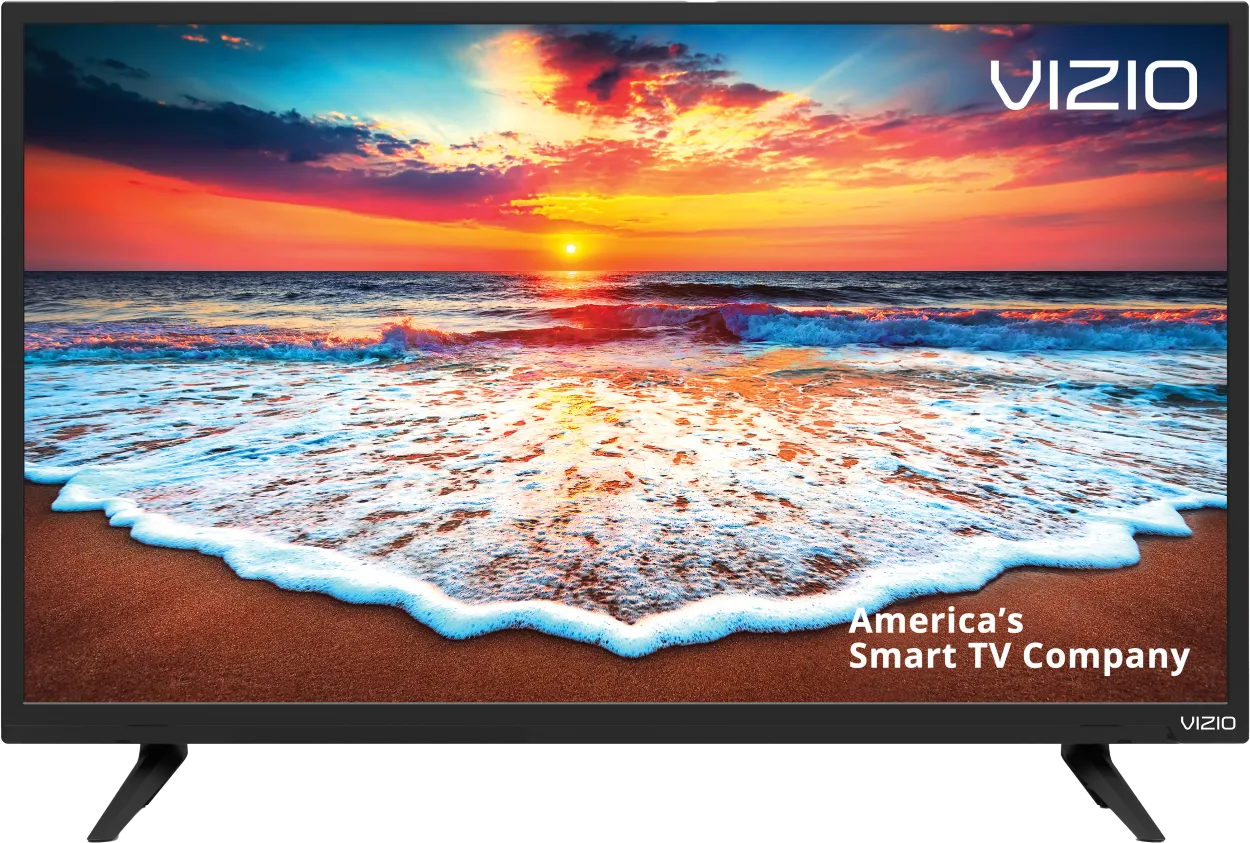
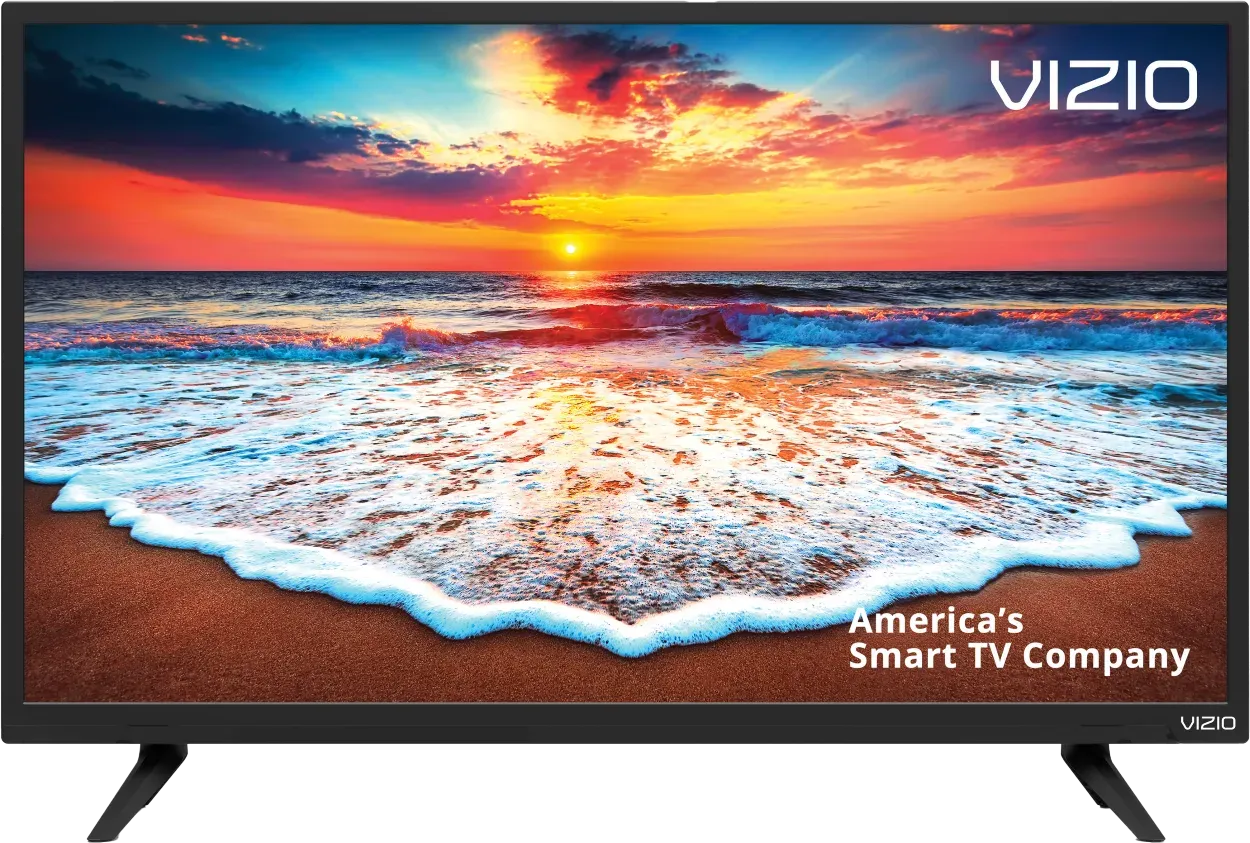
Vizio TV
4. Kør en internethastighedstest
Netflix og andre streamingapplikationer kan ofte have problemer med buffering på grund af langsom forbindelse. I de værste situationer kan din internetforbindelse være for langsom eller ustabil til overhovedet at nå Netflix-serverne.
Du kan teste din internethastighed på din computer eller telefon. Sørg for, at den enhed, du bruger, er forbundet til det samme netværk som dit fjernsyn. Det betyder også, at du skal deaktivere mobildata og kun bruge WiFi på din telefon.
Til normal streaming har du brug for hastigheder på mindst 3-4 Mbps, og til HD 5-8 Mbps. Hvis dine hastigheder er lavere, er du nødt til det:
- Se efter potentielle interferenskilder (f.eks. for mange vægge mellem din router og dit tv).
- Slukke for din router (se næste afsnit).
- Hvis du har netværksproblemer eller mener, at du har brug for en opdatering, skal du tale med din internetudbyder.
5. Brug af Netflix’ log ind- og log ud-proces
Du kan løse eventuelle øjeblikkelige Netflix-problemer og komme tilbage på sporet ved at logge af og på Netflix-applikationen igen.
Følg disse trin for at logge af Netflix på dit Vizio TV:
- Åbn Netflix-programmet på dit tv.
- Gå til menuen Hjem på dit tv, og vælg Indstillinger.
- Vælg afmeldingsindstillingen efter at have fundet indstillingen Nulstil/Log af/Deaktiver.
- Et pop op-vindue vises; vælg Ja for at bekræfte, at du logger ud.
Følg disse trin for at logge ind på Netflix på dit Vizio TV:
- For at åbne programmet skal du vælge Netflix-symbolet fra dit tv’s startmenu.
- Brug din fjernbetjening til at indtaste din adgangskode og den e-mailadresse, der er knyttet til din konto.
- Log ind for at se, om dine problemer er blevet repareret.
6. Opdater firmwaren på dit Vizio TV
I lighed med app-opgraderinger kan firmware-opdateringer ofte hjælpe dig med problemer med tv-appen.
Kun automatisk opdaterede Vizio-tv’er kan have været brugt tidligere. Det eneste, du skal gøre, er at holde dit tv online, så klarer det resten.
Softwaren på nyere Vizio Smartcast TV kan stadig forceres manuelt, men den opdateres også automatisk. Selvom det ikke burde være nødvendigt, er det en god idé at have dette ved hånden, hvis den automatiske opdatering fejler og ikke giver dig besked.
- Klik på Home- eller V-knappen på din fjernbetjening.
- Systemet kan vælges fra menuen.
- Klik for at tjekke for opdateringer.
- Vent, indtil dit tv tjekker for opdateringer.
- Hvis en opdatering er tilgængelig, skal du bekræfte installationen.
7. Rensning af cachen på dit tv
Der er ikke meget lagerplads på Vizio TV. Som et resultat kan det akkumulere cache og data fra mange programmer, som enheden er vært for, herunder Netflix-appen.
I denne situation er det nødvendigt at rydde Netflix-appens cache og data for at sikre en problemfri oplevelse på Vizio TV. Sådan sletter du cache og data fra Netflix-appen på et Vizio TV:
- Brug Vizio TV-fjernbetjeningen til at gå til Home.
- Find og åbn sektionen System Apps under Settings> Apps.
- Vælg Netflix-programmet.
- Vælg valget. Fjern cache
- Vælg OK, og kontroller derefter, at det aktuelle problem er blevet løst.
8. Deaktiver din VPN
Du kan springe dette trin over, hvis du ikke bruger et virtuelt privat netværk (VPN). Du bruger sandsynligvis ikke en VPN, hvis du ikke ved, hvad det er.
De fleste streamingudbydere forsøger at begrænse VPN-trafik. Du vil sandsynligvis ikke kunne få adgang til dit streamingmateriale, hvis du bruger en VPN, som Netflix har formået at begrænse.
At slukke for VPN’en og prøve forbindelsen igen er den enkleste måde at bekræfte dette på.
9. Nulstil dit tv til fabriksindstillingerne
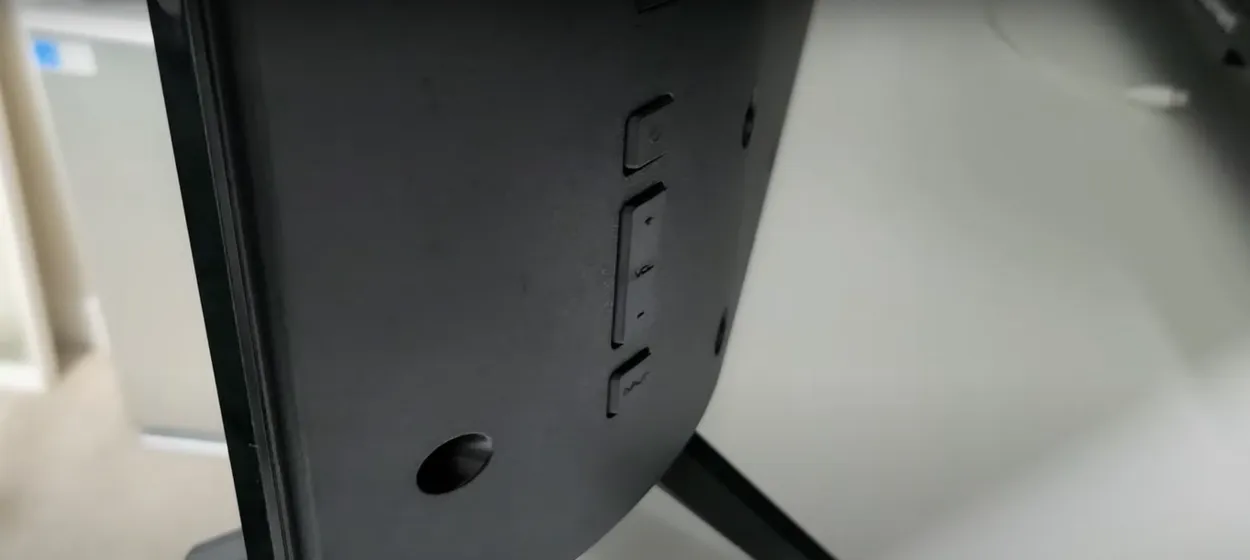

Back of A Vizio TV
Det er tid til at prøve en sidste løsning, fordi vi har udtømt alle de enkle løsninger: en fabriksnulstilling. Alle dine tv-indstillinger, inklusive dem for din Netflix-app, vil blive slettet som følge heraf. Men det kan kurere dine streaming-app-problemer, hvis du sletter alle indstillinger og app-data.
- Klik på Home- eller V-knappen på din fjernbetjening.
- Systemet kan vælges fra menuen.
- Klik på Reset & Admin.
- Nulstil TV til fabriksindstillingerne ved at klikke.
- Indtast adgangskoden til forældrekoden. Hvis du aldrig har indstillet den et andet sted, vil dette være 0000.
- Vælg Nulstil.
- Lad tv’et nulstille helt, og tænd det igen i et par minutter.
10. Netflix på Vizio TV: Geninstallation og afinstallation
En anden effektiv metode til at fikse Netflix-appen, der ikke virker på Vizio TV, er at afinstallere og geninstallere programmet.
Her er, hvordan du griber hele proceduren an:
- Naviger til App Store på dit tv.
- Find Netflix-appen ved at vælge indstillingen Mine apps.
- Hvis du vil fjerne et program fra dit tv, skal du markere det og vælge Slet i menuen.
- Vend tilbage til App Store på dit tv, og se efter Netflix-appen der.
- Download og installer den på dit tv.
- Start appen, log ind, og se så, om du kan bruge den effektivt på dit tv på dette tidspunkt.
Andre ofte stillede spørgsmål
Hvor holdbare er Vizio-tv’er typisk?
Svar: TV fra Vizio er kendt for at holde lige så længe som TV fra andre kendte producenter. Når det er slukket et par timer i løbet af dagen, vil et typisk Vizio-tv kunne holde i 5-8 år.
Hvorfor slukker mit Vizio-tv konstant af sig selv?
Svar: Fordi auto-sluk-funktionen er aktiveret. De fleste Vizio-tv’er har en automatisk slukningsmulighed. Når nedtællingen løber ud, skifter din smartphone til dvaletilstand.
Kan Vizio TV fungere uden WiFi?
Svar: Et Vizio smart-tv kan bruges uden en internetforbindelse, men kun til den ekstremt rudimentære displayfunktionalitet. Uden internet vil forbrugerne ikke kunne få adgang til streamingnetværk eller andre smart-tv-apps, selvom tv’et stadig ville fungere som et tv.
Konklusion
- Uanset om Netflix ikke vil afspille, indlæse eller oprette forbindelse, skal du tjekke, om dit tv er forbundet til et netværk med en hurtig nok downloadhastighed, og derefter slukke enheden eller foretage en fabriksnulstilling.
- Netflix-appen holdt op med at fungere på en håndfuld ældre Vizio-tv’er i slutningen af 2010’erne. En stor procentdel af disse tv’er har forældede CPU’er, som ikke kan håndtere Netflix-appen.
- At slukke og tænde for dit Vizio-tv er den hurtigste og nemmeste måde at løse Netflix-problemer samt andre problemer og funktionsfejl.
- På grund af langsomt internet kan der jævnligt opstå buffering-problemer med Netflix og andre streamingtjenester.
- Tidligere var det kun tilladt at bruge Vizio-tv’er med automatiske opdateringer. Hold dit tv på netværket, og resten vil blive håndteret for dig.
- Vizio TV har ikke meget lagerplads. Derfor kan det indsamle cache og information fra en række programmer, som enheden er vært for, herunder Netflix-appen.
- Hvis du bruger en VPN, som Netflix har været i stand til at blokere, vil du sandsynligvis ikke kunne få adgang til dit streamingindhold.
- Geninstallation af programmet er en anden effektiv måde at reparere Netflix-appens problemer på Vizio TV.
Andre artikler
- Hvor sidder tænd/sluk-knappen på Vizio TV? (Komplet guide)
- Sådan fikser du Netflix-nedbrud (nem løsning)
- Har du brug for en Fire Stick med et Smart TV? (besvaret)
Klik her for at se den visuelle historieversion af denne artikel.






